«Настройки карт и объектов»
Данные настройки позволяют создавать сектора/стоянки в любом месте на карте, а также объекты которые не отображаются в картографичеком сервисе.
«Сектора»
Для того чтобы настроить сектора (области, стоянки) нажмите в верхнем левом углу диспетчерской вкладку «Настройки» и выберите в подразделе ①«Настройка карт и объектов» пункт ②«Сектора». Вы можете создать неограниченное количество секторов нажав на кнопку ③«Новый сектор»: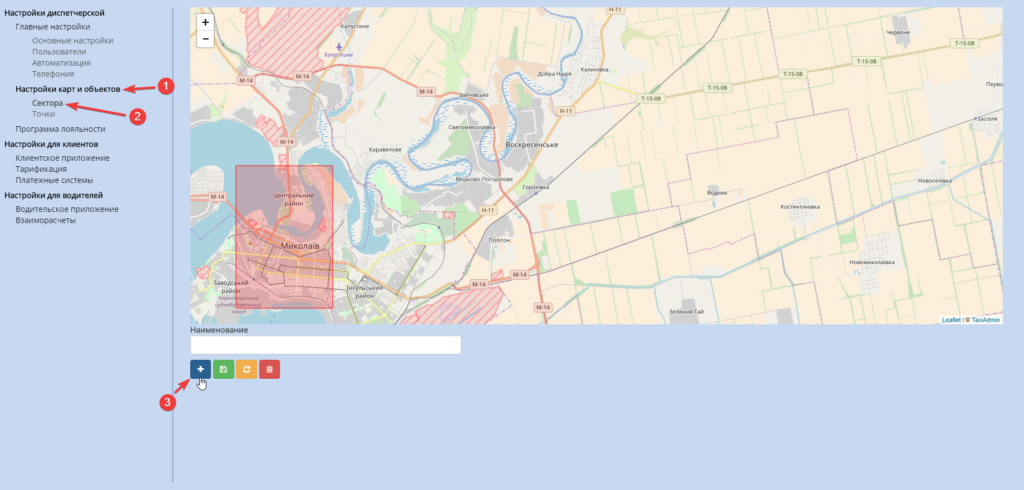
Затем на карте расставляете точки-границы по часовой стрелке нажатием левой кнопки мыши, которые автоматически соединяются линиями, создавая области:
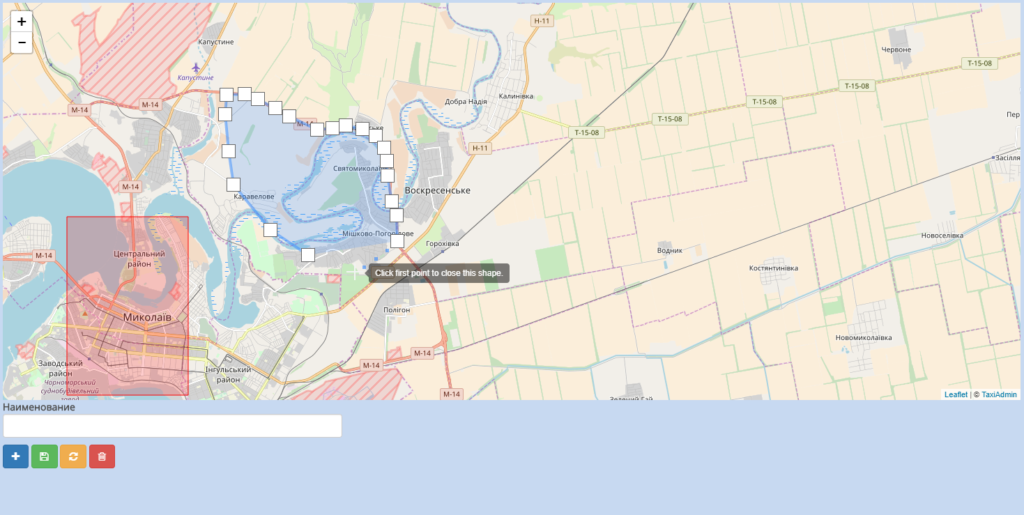
Для завершения создания сектора соедините последнею точку с первой①, введите его название②, и нажмите кнопку ③«Сохранить». Если хотите изменить сектор, то нажмите на сектор ПКМ, в режиме выделения будут видны точки, тогда можно изменить размер сектора, название. Для удаления лишних точек просто нажмите на точку левой клавишей мыши.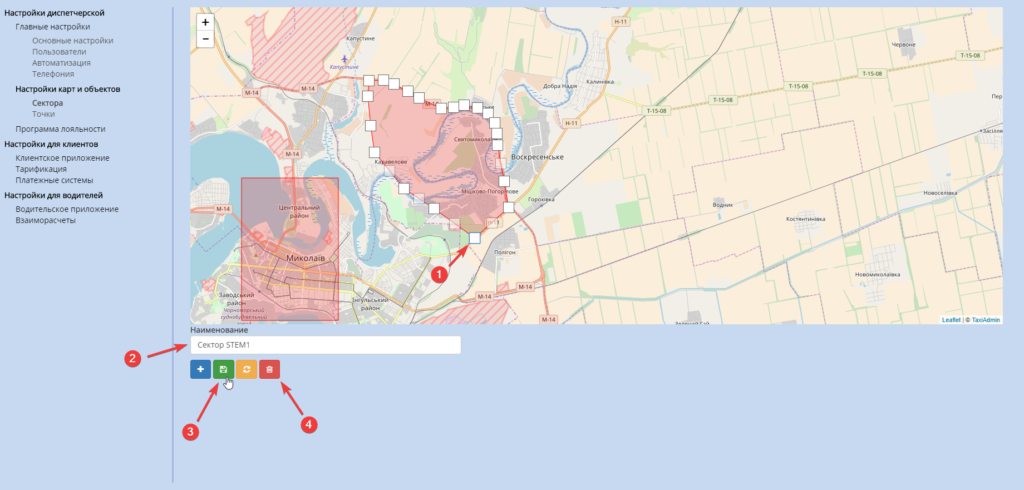
Для удаления созданного сектора необходимо выделить сектор нажатием ПКМ. После выделения сектора нажимаем кнопку ④«Удалить сектор». Появится информационное окно о том, что сектор благополучно удален.
«Точки»
Для того чтобы настроить точки на карте выберите в подразделе «Настройка карт и объектов» пункт «Точки». Вы увидите карту вашего города, и именно на ней Вы можете создать неограниченное количество точек. На карте отображаются номера точек, все точки будут пронумерованы начиная с 0 и т.д., их значок имеет синий цвет ①. Зелёные круги② с номерами означают, что в радиусе нескольких километров находится определенное кол-во точек, при приближении все точки будут отображены в виде обычных синих значков, чтобы создать или удалить точку следуйте простой инструкции:
- Нажмите на кнопку «Новая точка»③
- Выберите нужное место на карте, и кликните на него ЛКМ
- Далее автоматически определится широта и долгота точки④
- Введите название точки⑤, и нажмите кнопку «Сохранить»⑥
Далее можете обновить карту⑦, и проверить результат создания вашей точки. Если захотите изменить название точки/удалить точку, то выделите её с помощью ПКМ, и введите новое название, или нажмите кнопку удалить⑧. После удаления/изменения точки не забудьте сохранить результат.
